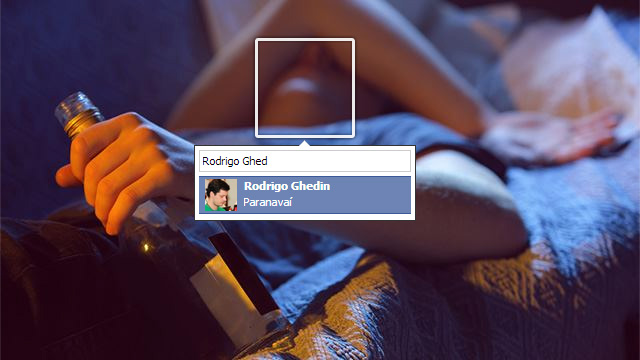Eu estou lá. Provavelmente você também. Já somos mais de um bilhão. Seus amigos, familiares, colegas do passado e, claro, um monte de gente estranha que você nunca viu e muitos que você não gostaria de jamais ver — ou que lhe vissem com muitos… detalhes.
O Facebook é a rede social mais usada do mundo, como você já deve saber. E é, também, um problemão no que diz respeito à privacidade. Esse aspecto melhorou bastante nos dois últimos anos, mas a melhora não se traduziu em facilidade; o Facebook, no esforço para dar mais poder ao usuário sobre quem pode e quem não pode ver suas informações e publicações, tornou as opções de privacidade mais granulares.
Na prática isso significa que é possível definir com bastante precisão como pessoas do seu círculo de amizades e fora dele (público) te veem lá dentro, mas o caminho não é simples, ou óbvio. Apesar da boa vontade do Facebook em tentar facilitar as coisas, ainda não é ideal e talvez nunca seja devido à complexidade da rede. Se resolver fuçar nisso, você enroscará em uma ou outra opção. Se for muito preocupado, recorrerá à ajuda do site, ou fará testes empíricos. É um esforço que vale a pena, mas é pedir muito para quem só está ali para ver fotos dos amigos, combinar a saída do fim de semana ou dar umas risadas com páginas de humor.
Por isso tomamos para nós a missão de destrinchar as opções de privacidade do Facebook. Nesta matéria, você aprenderá a blindar o seu perfil, fechando-o para abusos, restringindo a visualização de conteúdo a seus amigos (ou a alguns deles) e evitando que, por descuido, o seu emprego ou a sua reputação sejam colocados em risco.
Dica #1: Por onde começar?
- Quem pode ver minhas coisas?
- Quem pode entrar em contato comigo?
- Como eu faço para impedir alguém de me incomodar?
Meio escondido, no topo desse menu existe uma barra de busca. Digite um termo qualquer e a parte inferior muda, mostrando artigos da ajuda do Facebook que possivelmente respondem a sua dúvida. Por fim, o último link o leva para as configurações completas de privacidade. Marque este link, voltaremos a ele algumas vezes.
Dica #2: O que é obrigatoriamente público no Facebook
Apesar de uma plataforma, o Facebook ainda é, antes de tudo, uma rede social. E como tal, o relacionamento entre as pessoas precisa estar presente, tem que haver alguma forma de elas se encontrarem lá dentro.
É esse o argumento que o site usa para tornar público, compulsoriamente, alguns pontos do seu perfil. Nada muito grave, porém:
- Nome;
- Foto do perfil;
- Foto da capa;
- Gênero;
- Nome de usuário;
- ID de usuário (número da conta); e
- Redes.
Com essas informações, outras pessoas podem encontrá-lo dentro do Facebook. Com o gênero, poderá adequar alguns rótulos, como referir-se a você no feminino se for mulher. E as redes, para que outros dentro delas possam compartilhar conteúdo contigo. Esta página explica com mais detalhes o porquê dessa obrigatoriedade.
Dica #3: Definindo quem pode ver as minhas atualizações
Se você optar por “Personalizado”, uma janela aparecerá para que você faça a seleção de quem pode e/ou de quem não pode ver o conteúdo prestes a ser publicado. Em outras palavras, essa opção não é só inclusiva, ela pode ser exclusiva, ou seja, “mostrar essa foto para todos os meus amigos, menos Fulano e Ciclano”. Vale para listas também. Basta começar a digitar o nome da pessoa (ou lista) e o auto-completar entrará em ação. No caso da lista inclusiva (quem pode ver), lembre-se de marcar “Pessoas ou listas específicas…” para habilitar o campo de digitação.
Além dessas opções, dá para limitar a exibição a listas. Elas aparecem logo na sequência das opções citadas acima, no seletor de público.
A coisa complica um pouco apenas quando você marca outras pessoas na atualização ou na foto. Ao inserir a citação, se o seletor de público não estiver configurado para “Público” ou “Personalizado”, ele ganhará um “(+)” à frente. Isso indica que os amigos da(s) pessoa(s) marcada(s) também verão essa atualização. Caso não queira que isso aconteça, clique no seletor, marque “Personalizado” e, quando a caixa de opções aparecer na tela, desmarque a opção “Amigos de pessoas marcadas e convidados do evento”.
E lembre-se: essas escolhas podem ser alteradas posteriormente. Caso tenha publicado algo como “público” por engano, basta clicar no ícone que indica o alcance da atualização em questão e alterá-lo.
Dica #4: Seja drástico e torne todo o conteúdo antigo restrito a amigos
Você nunca se ligou nisso e todas as suas atualizações sempre foram públicas. Agora, o arrependimento bateu. Como reverter essa situação? Se passou pela sua cabeça editar manualmente cada atualização já publicada, pare. Existe uma forma automática bem mais fácil.
Vá às Configurações de privacidade, role a página e clique no link “Limitar publicações anteriores”. Uma janelinha aparecerá no meio da tela, com um sinal de alerta bem espalhafatoso, dizendo:
“Se você usar essa ferramenta, o conteúdo compartilhado com amigos de amigos ou Público na sua linha do tempo será alterado para Amigos. Lembrete: as pessoas que estão marcadas e os amigos delas também poderão ver essas publicações.”
É basicamente isso. Todas as publicações antigas marcadas como “Público” ou “Amigos de amigos” serão visíveis apenas a amigos (e pessoas marcadas) se você clicar no botão “Limitar publicações passadas”. Pondere bem essa decisão — ela é irreversível.
Dica #5: Estou bem? Veja como é o seu perfil público
Quando você acessa a sua página/perfil/Timeline no Facebook, vê ela com poderes irrestritos — afinal, tudo o que aparece nela está visível. Quem faz bom uso do seletor de público sabe que, aos olhos dos outros, amigos ou seguidores (já tem isso).
Felizmente, o Facebook oferece uma ferramenta de visualização, para que você veja o seu perfil pelos olhos dos outros. Acesse-a aqui. Este link, no caso, mostra o seu perfil (obviamente é preciso estar logado) como é visto publicamente, ou seja, pelos seus assinantes e por quem não é seu amigo (nem assinante). No topo da página existe um campo onde você pode começar a digitar o nome de algum contato, dar Enter e ver como ele te vê no Facebook.
Dica #6: Proíba seus amigos de publicarem no seu perfil
Por padrão, você e seus amigos podem escrever na sua Timeline (ou Linha do tempo), o seu perfil no Facebook. Isso pode ser alterado facilmente, no caso, para evitar que seus amigos publiquem no seu perfil. Para tanto, entre na página Linha do tempo e configurações de marcações. Você verá esse monte de opções:
A opção desejada é a primeira (“Quem pode publicar em sua linha do tempo?”). Clique no link à direita e marque “Ninguém”. Dessa forma, apenas você poderá publicar em seu próprio perfil. Se estiver sofrendo com amigos sem noção, é uma boa saída!
Essa tela reserva outras opções bem interessantes e úteis. Vejamos nas dicas abaixo.
Dica #7: Evite ser marcado em fotos e atualizações que não quiser
Essa é uma das melhores dicas. Ela evita, por exemplo, que aquelas imagens de divulgação do show de sertanejo universitário onde aquele seu amigo mala te marcou apareça direto na sua Timeline. Falo da análise da linha do tempo.
Na mesma tela acima (esta), expanda a segunda opção (“Analisar publicações nas quais amigos marcam você antes de serem exibidas na sua linha do tempo?”) e ative-a. Agora, qualquer atualização em que você for citado, seja em texto, seja em fotos, não cairá diretamente na sua Timeline; ela ficará pendente de análise no Registro de atividades.
O Registro de atividades é um relatório de tudo o que acontece e do que você faz no Facebook. Até as músicas que ouve, caso use algum app com compartilhamento sem fricção (Rdio e Spotify, por exemplo). Dentro dele está a Análise da linha do tempo, que concentra as atualizações onde você foi marcado e permite liberá-las (para que apareçam na sua Timeline) ou rejeitá-las. A rejeição significa que a atualização continuará existindo, você continuará marcado nela, mas ela não aparecerá na sua linha do tempo — e consequentemente, seus amigos não a verão por ali.
O bloco seguinte (“Quem pode ver as coisas na minha linha do tempo?”) tem relação com o assunto. Nas duas opções abaixo você define quem pode ver essas atualizações — ou seja, as de outras pessoas que marcaram você nas fotos e que apareceram na sua linha do tempo — e as publicações de outras pessoas diretamente na sua linha do tempo. A primeira acaba não sendo tão importante se a análise estiver habilitada, mas a segunda é bacana caso seus amigos gostem de uma zoeira no seu perfil, mas isso acabe pegando mal com a chefia — basta, no caso, exclui-lo dos que podem ver publicações dos seus amigos na sua linha do tempo.
Dica #8: Qual a diferença entre análise da linha do tempo e análise de marcação?
Ainda naquela caixa de opções, existe uma opção que pode soar confusa: análise de marcação. Ela não diz respeito diretamente a você, mas pode afetar seus amigos — então é bom ficar de olho. Ativando essa opção (em tempo, “Analise as marcações adicionadas pelas pessoas às suas publicações no Facebook.”), quando alguém marcar outra pessoa em uma foto, a marcação não se torna visível imediatamente. É preciso que você a autorize.
Esse processo é a análise de marcação. A que diz respeito a você, citada no parágrafo acima, é a análise da linha do tempo.
Dica #9: Não seja garoto(a)-propaganda das marcas que você curtiu no Facebook
Provavelmente o maior problema do Facebook atualmente. Quando você curte uma página, essa informação pode ser usada para fins publicitários. Digamos que você curtiu a marca de cerveja “X” e, tempos depois, essa marca resolve fazer uma ação no Facebook. Ela pode usar o seu curtir para incentivar os seus amigos a curtirem a página dela também.
Isso acontece com mais regularidade nos apps móveis, mas não é difícil se deparar, também na web, com “publicações patrocinadas”, “histórias patrocinadas” e anúncios “endossados” por seus amigos. A história de Nathan Kontny ilustra bem essa situação no mínimo chata:
“Então, algumas semanas atrás, minha esposa disse “Você realmente gosta do [termostato] Nest.” Ok. O quê? Isso está começando a irritar, a mim e a ela. Eu nem tenho esse produto. Curtir a página deles foi uma forma de ajudar um pouco a divulgá-los, não colocar “Nest. Nest. Nest.” no topo do feedo do Facebook da minha esposa de modo que ela não consegue sequer separá-lo das coisas que eu realmente compartilho ou curto e que queira que ela veja hoje.”
Ele também dá o caminho das pedas: esta página. São duas opções aqui e, se você não tem a intenção de ser garoto(a)-propaganda gratuitamente das páginas/marcas que já curtiu, recomendo marcar as duas com “Ninguém”. A primeira, inclusive, é muito agressiva, muito perigosa (grifo nosso):
“O Facebook não dá a aplicativos de terceiros ou redes de anúncios o direito de usar seu nome ou foto em anúncios. Se isso for permitido no futuro, a configuração escolhida por você determinará como as suas informações serão usadas.”
Note que ambas as configurações não afetam os plugins sociais, como esse que aparece no rodapé do Gizmodo. Sua carinha continuará aparecendo para seus amigos — é importante frisar que elas só aparecem para amigos conectados; para outros, você entra naquela massa do “XX pessoas curtiram [página]”.
Dica #10: E os aplicativos? Como controlar o que eles publicam?
Isso também é importante. Alguns aplicativos do Facebook pedem permissão para publicar na sua Timeline — e se você não concordar com isso, acaba não podendo instalá-los.
Atenção! As telas abaixo, segundo o Facebook, mudarão em breve. Elas ficarão mais simples (e com menos informações), mas a essência das ações tomadas continuará a mesma.
Uma dica meio gambiarra, mas que pode te livrar de algumas saias-justas: na hora de “instalar” o app, selecione “Somente eu” no seletor de público. Caso o app em questão publique algo, só você verá e, assim, terá toda a tranquilidade para apagar a atualização e removê-lo do seu perfil. (Taí, finalmente uma utilidade para esse “Somente eu”.)
A remoção, bem como o controle das permissões de todos os aplicativos conectados ao seu perfil, estão nesta página. Logo no primeiro bloco, em “Aplicativos que você usa”, há uma prévia dos últimos aplicativos usados. Clique em “Editar configurações” para ter uma visão ampla, de todos eles.
Clicando no botão “Editar” em qualquer um, aparecem várias informações e controles referentes ao comportamento daquele app. A mais importante, nesse contexto, é a primeira, “Posts on your behalf” (parece que ainda não traduziram). Ela determina quem vê as atualizações que aquele app publica em seu perfil. Algo mais… privado, por exemplo os trajetos que você faz no Endomondo/RunKeeper/Nike+, deveria ser restrito aos seus amigos. Analise caso a caso, se não o fez na época em que “instalou” esses aplicativos. É chato, mas vale o esforço.
Ali ainda dá para impedir que apps enviem notificações e remover completamente um aplicativo do seu perfil — há um link, após clicar em “Editar”, no canto superior direito do bloco, o “Remover aplicativo”. Aproveite que já está ali e faça a limpa. Se não costuma passar por essa página, é bem provável que exista um punhado de aplicativos que você nem usa, mas que ainda têm acesso às suas informações.
Bônus: E aquelas correntes “ensinando” privacidade no Facebook?
Balela, como praticamente toda corrente que se alastra pelo Facebook. O Jezebel esmiuçou o caso, nós aqui já mostramos outros, mas na prática basta um pouco de bom senso misturado com um minuto de pensamento lógico mata a charada. Se ainda não caiu a ficha (sobre a corrente que cita o Fantástico):
“Caso você tenha visto esta mensagem na sua timeline, acredite: isso não é possível de acontecer. E por duas razões bem simples. A primeira é que não há como proteger alguém de ver o que você curtiu ou comentou em posts dos seus amigos. Isto é algo bem lógico, na verdade. Se um amigo seu publicou algo no mural dele e você curtiu ou comentou, os amigos deles poderão ver isso — e não teria porquê eles não verem.”
A “solução” proposta apenas esconde as atualizações, comentários e curtidas do usuário que publicou o aviso do seu feed. Ela não afeta ninguém além de vocês dois. Para entender melhor, vá lá ler o post.
***
O Facebook muda o tempo todo, é difícil que tutoriais como este permaneçam atualizados por muito tempo — faremos o possível para manter este a par com a rede social, porém. Felizmente, é raro o site mudar drasticamente as configurações que oferece. Na maioria das vezes as mudanças são estéticas, seja para melhorar a usabilidade, seja para esclarecer opções que não estavam tão claras quanto poderiam — caso dessa última.
Sobrou alguma dúvida? Use os comentários e tentaremos saná-la.
[A imagem que abre o post é meramete ilustrativa. Sério!]